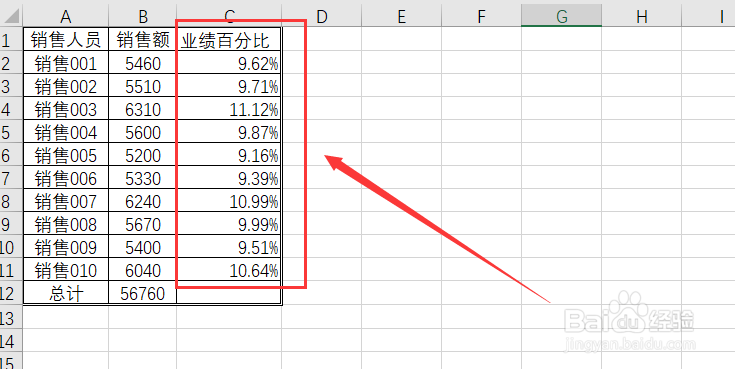1、首先把我们准备好的excel文件打开。
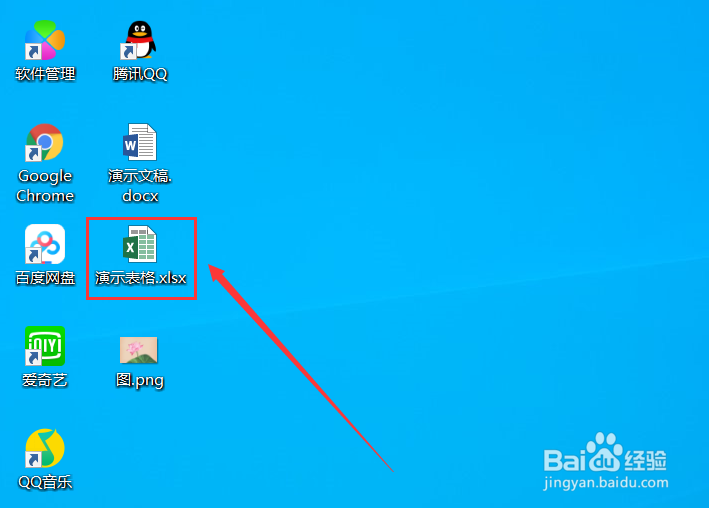
2、进入excel以后,鼠标左键双击我们需要计算的百分比单元格。确保此单元格可以输入文字。
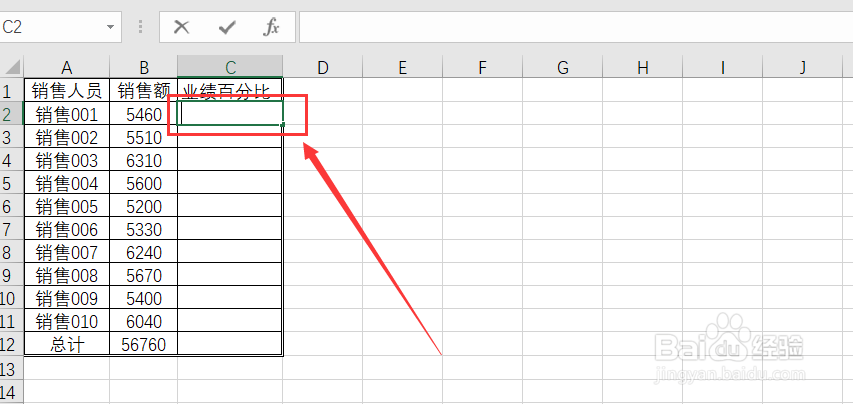
3、在此单元格内输入"=B2/$B$12"这样的一个公式。

4、将鼠标移出此单元格,随便点击表格之外的单元格,就会出现一个数值。

5、然后回到刚刚计算出数值的单元格,鼠标放在右下角出现一个黑色十字标识,往下滑动鼠标。

6、所有的数值计算完毕以后,选中这些计算出来的数值。

7、然后使用鼠标右键单击,出现一个工具栏,选中设置单元格格式。

8、在数字选项中,将其设置为百分比。
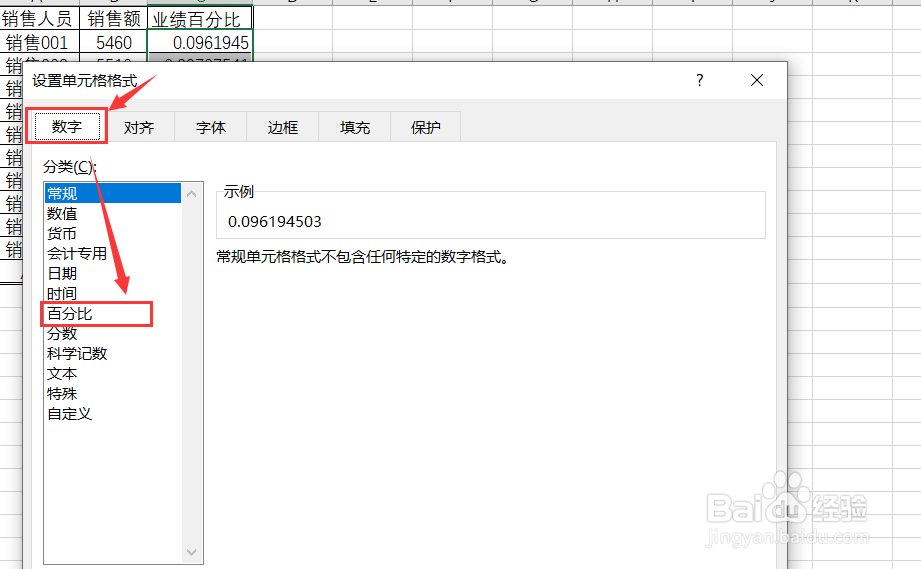
9、点击确定。

10、各销售人员的业绩百分比就计算成功了。